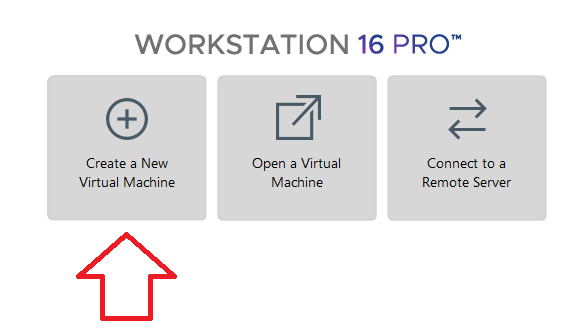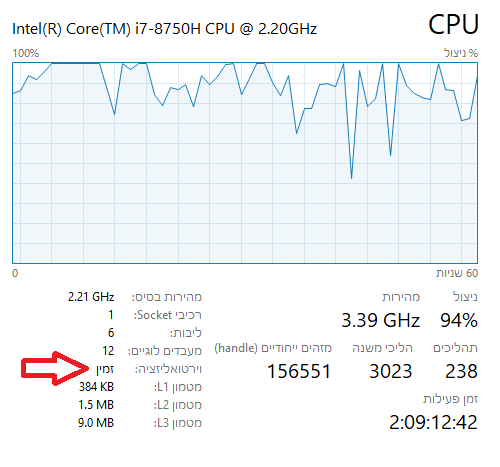מדריך | איך להריץ כל קובץ ISO במכונה וירטואלית (VMware) ודברים נלווים
-
שלום לכם
אמנם זה לא חידוש גדול המדריך שאכתוב כאן, אבל חשבתי בכל זאת להעלות את המדריך על הכתב בגלל פניות של משתמשים שזקוקים לידע הזה וכן השתדלתי להוסיף דברים אחרים שאולי אחרים לא יודעים.
פתחתי אשכול של אוסף של דיסק טכנאים ודברים נלווים, ולא תמיד יש כח ועצבים לאתחל את המחשב מחדש ולהיכנס ל - Boot Menu ולהעלות את הדיסקים הנ"ל, לכן יש את הפתרון המהיר של מכונה וירטואלית, אמנם בווינדוס 10 (פרו) כבר יש מובנה "ארגז חול" אבל עדיין עדיף תוכנה של צד שלישי מאשר "ארגז חול" של ווינדוס מכמה וכמה סיבות (כמו זה למשל :
@control אמר באיך משתמשים בתוכנת vmware:
היתרון של התוכנה הזאת על הארגז חול
שאפשר לשמור בה דברים
גם אם אתה מחפש מערכת הפעלה לשפן נסיונות, אז יש צורך בדברים בסיסים שיהיו מותקנים
כמו למשל אם יש לך סינון, אז תעודת אבטחה, תוכנת חילוץ, ועוד..
אז בארגז חול כל פעם הכל מתפאס לגמרי וחוזר ל0, ובמכונה אפשר להתקין ולשמור את הדברים)אז בשביל להריץ ISO, ראשית יש להוריד את המכונה וירטואלית (כל אחד מה שהוא אוהב) המדריך יעסוק כרגע בתוכנת VMware
VMware Workstation 16 Pro 16.2.3.19376536

VMware Workstation Pro הוא תקן התעשייה להפעלת מספר מערכות הפעלה כמכונות וירטואליות (VM) במחשב לינוקס או Windows. אנשי מקצוע בתחום IT, מפתחים ועסקים שבונים, בודקים או מדגימים תוכנות לכל מכשיר, פלטפורמה או ענן, מסתמכים על Workstation Pro.
Workstation Pro מספק פיתרון וירטואליזציה בשולחן העבודה המיועד לכל סוג משתמש.
להורדה (התקנה רגילה)
מקור - אתר הבית של התוכנה
מפתחות למוצר:
:::
ZF3R0-FHED2-M80TY-8QYGC-NPKYF
YF390-0HF8P-M81RQ-2DXQE-M2UT6
ZF71R-DMX85-08DQY-8YMNC-PPHV8
AZ3E8-DCD8J-0842Z-N6NZE-XPKYF
FC11K-00DE0-0800Z-04Z5E-MC8T6מקור - https://gist.github.com/gopalindians/ec3f3076f185b98353f514b26ed76507
:::
אני מצרף התקנה שקטה למי שמעוניין:
גודל הקובץ - 324.3 MB
סיסמא - מתמחים
מקור - KpoJIuK
שימו לב, לפני שימוש בתוכנה יש לוודא שהווירטואליזציה זמינה, אחרת התוכנה לא תעבוד טוב.
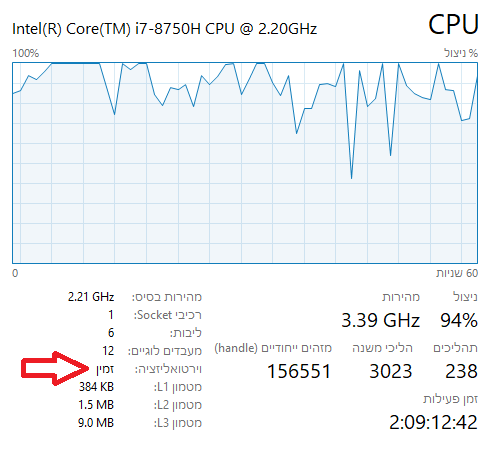
במדריך הבא אפשר לראות אם המעבד שלכם תומך בווירטואליזציה במחשב נייד:
https://www.asus.com/il/support/FAQ/1043162
ובמדריך הבא אפשר לראות כיצד ניתן להפעיל או להשבית את הווירטואליזציה במחשב נייד:
https://www.asus.com/il/support/FAQ/1043181/
כעת נעבור להגדרת התוכנה:
נפעיל את התוכנה, נכנס לחלון כמו בתמונה: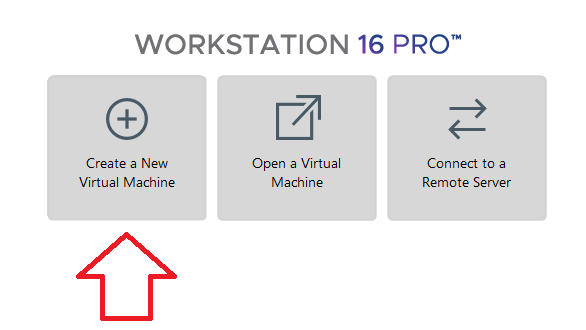
ונמשיך לפי סדר התמונות:

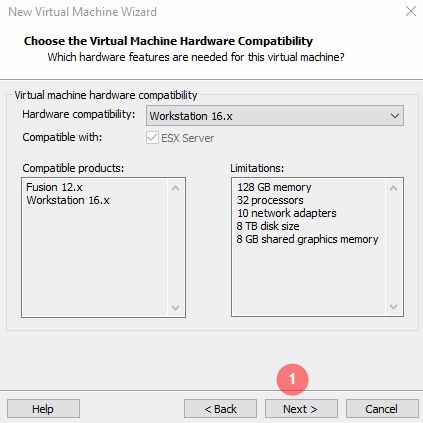
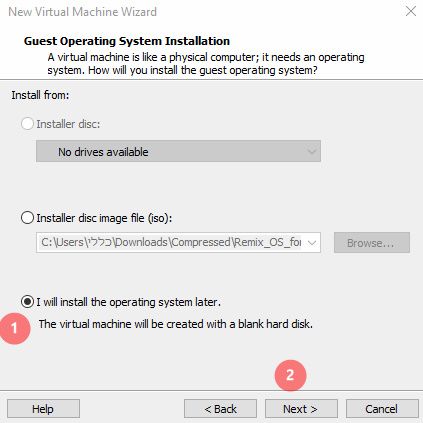
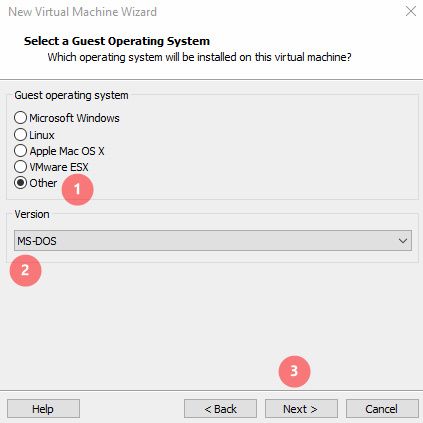
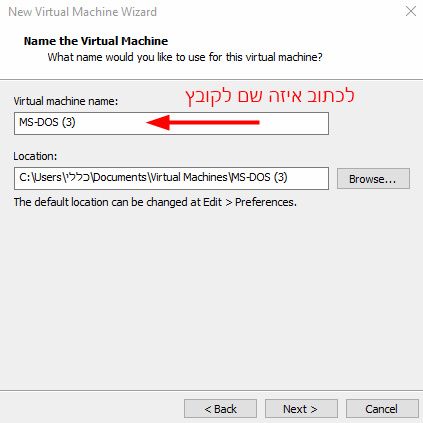
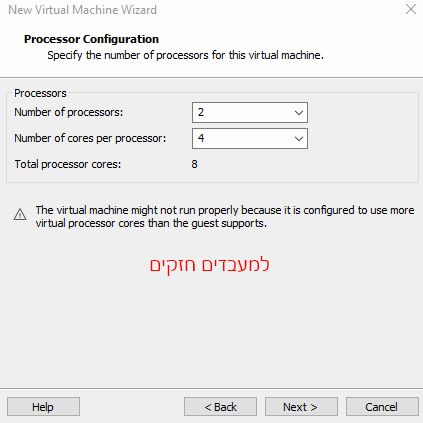
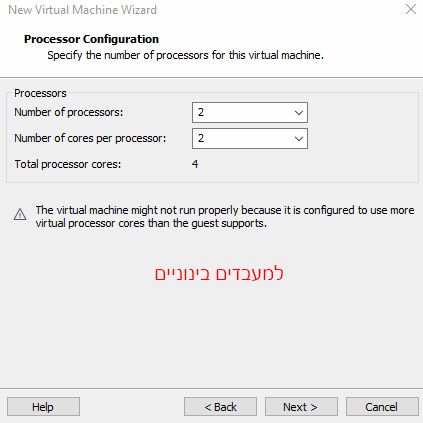
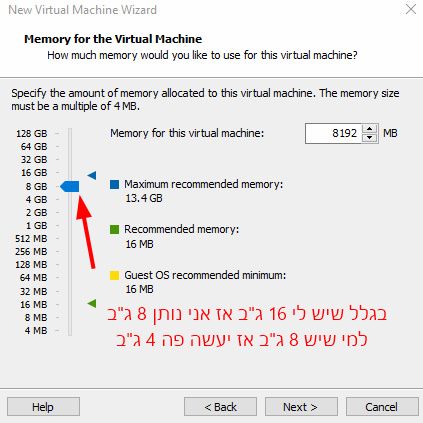
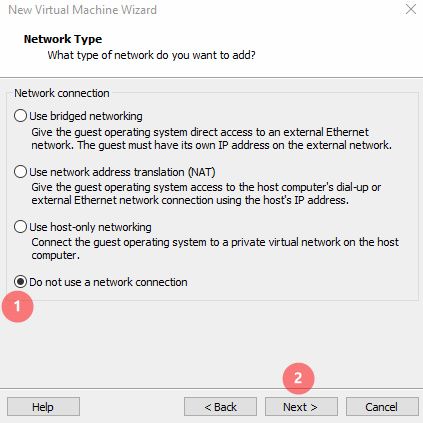
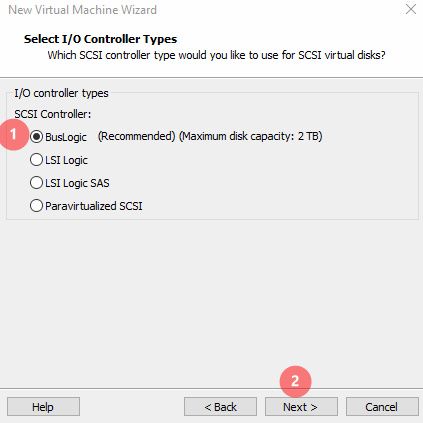
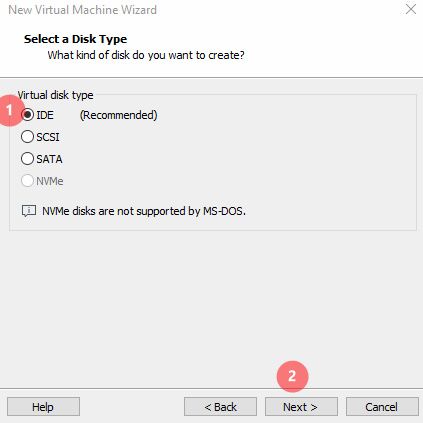
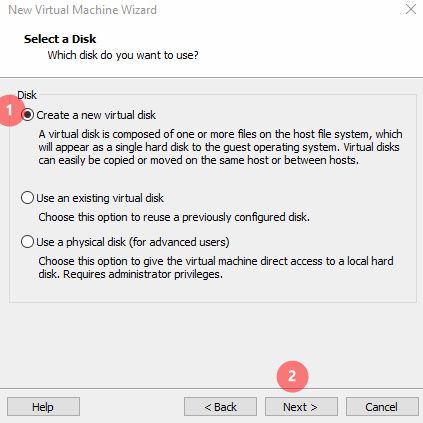
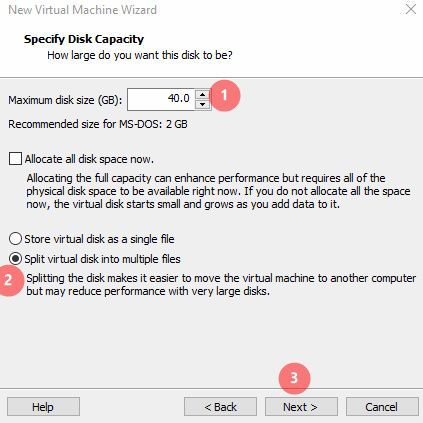
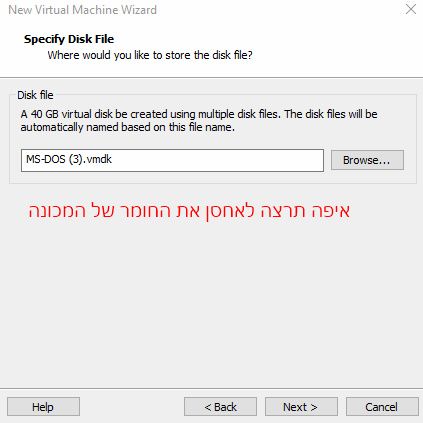
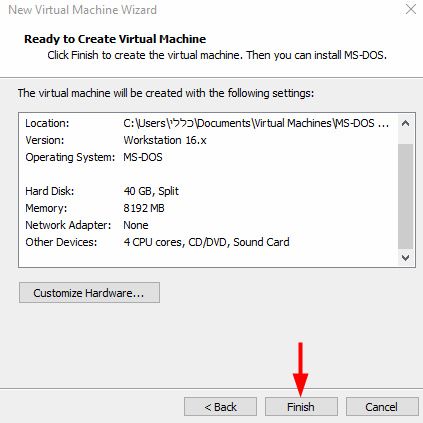
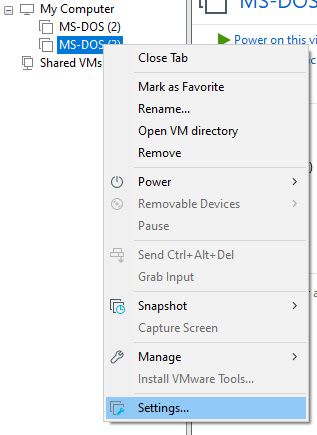
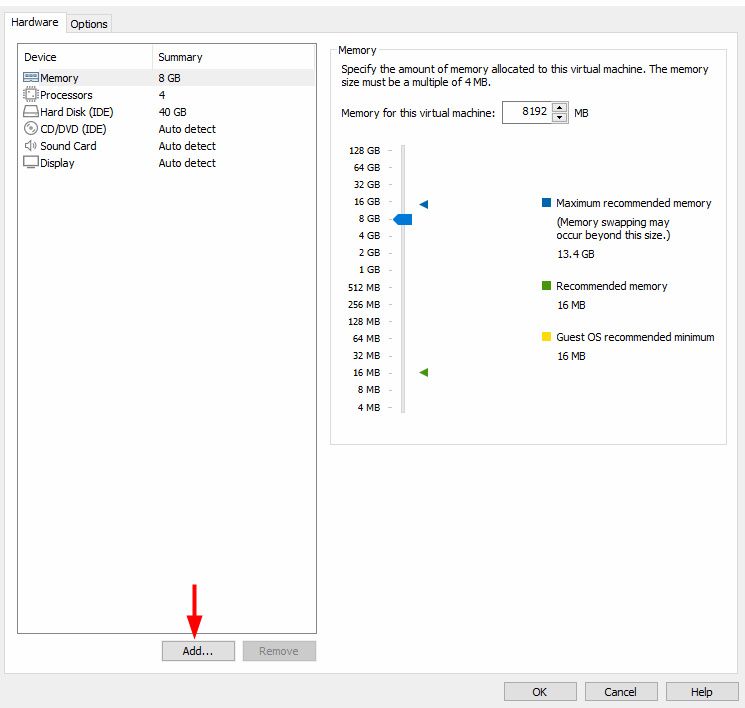
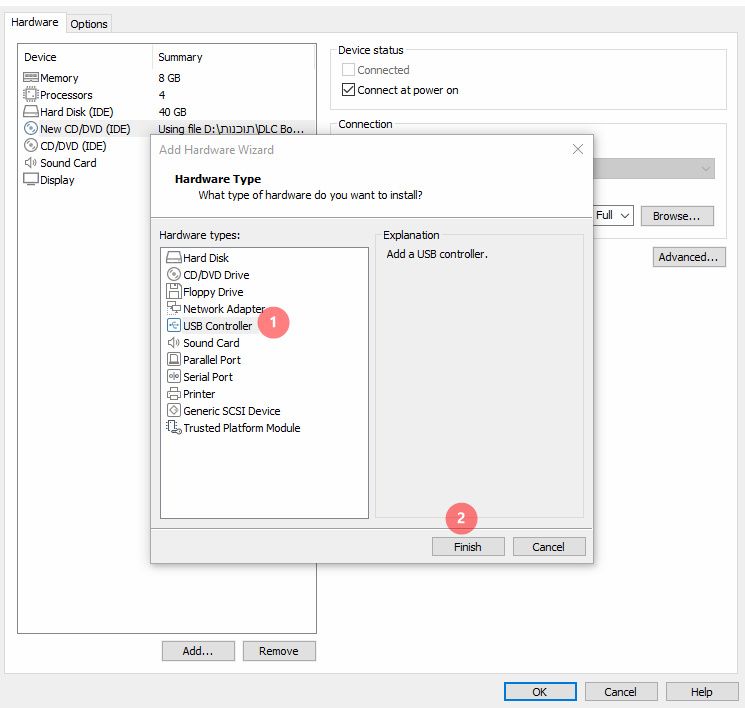
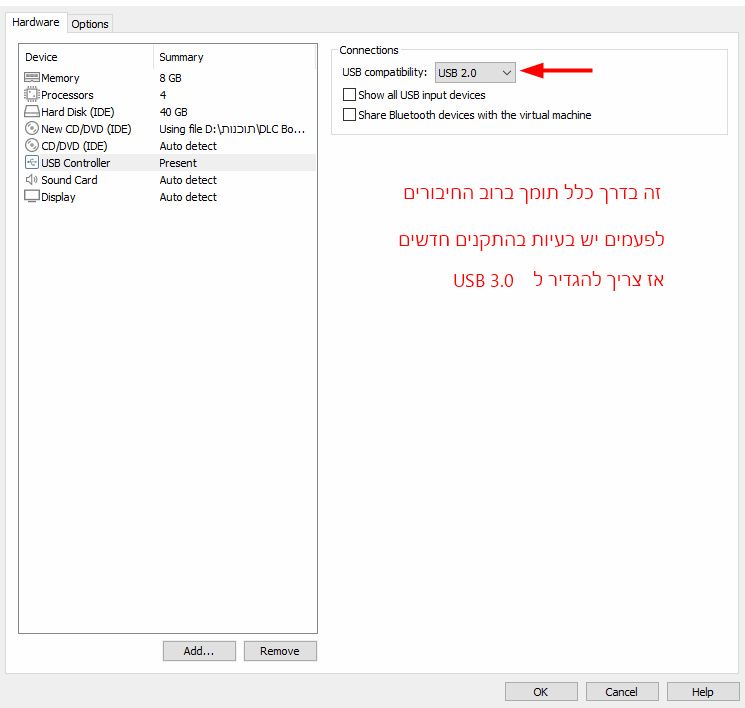
בחלון הבא נכנס להגדרות של הכרטיס גרפי:
למי שאין כרטיס גרפי, אז ההגדרות האלה לא יהיו זמינות
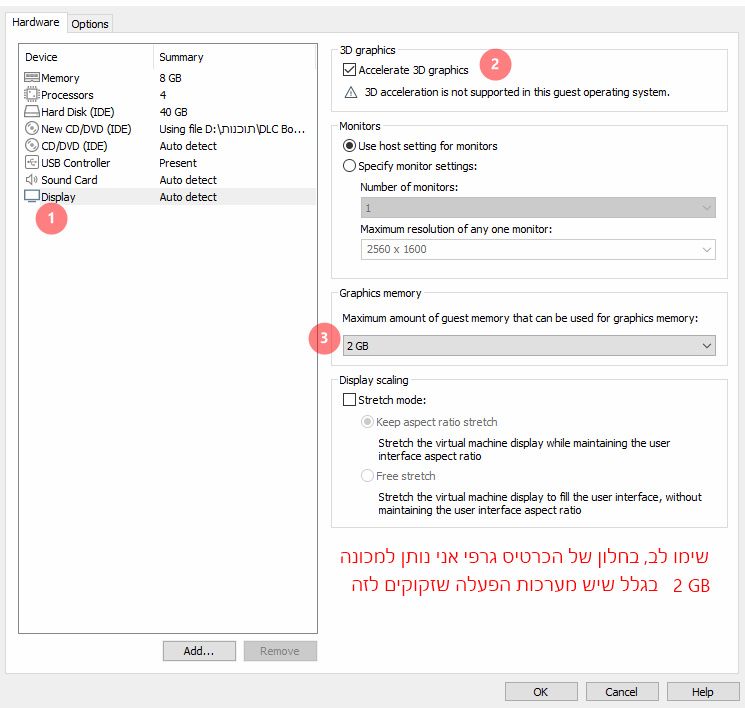
בחלון הבא נכנס להגדרות של ה CD/DVD כדי לבחור קובץ ISO שאתם רוצים:
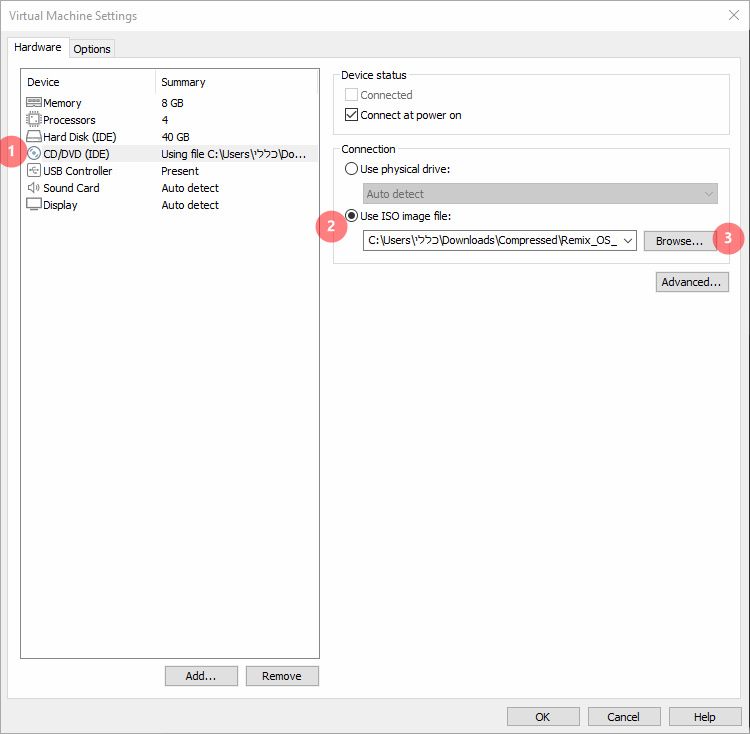
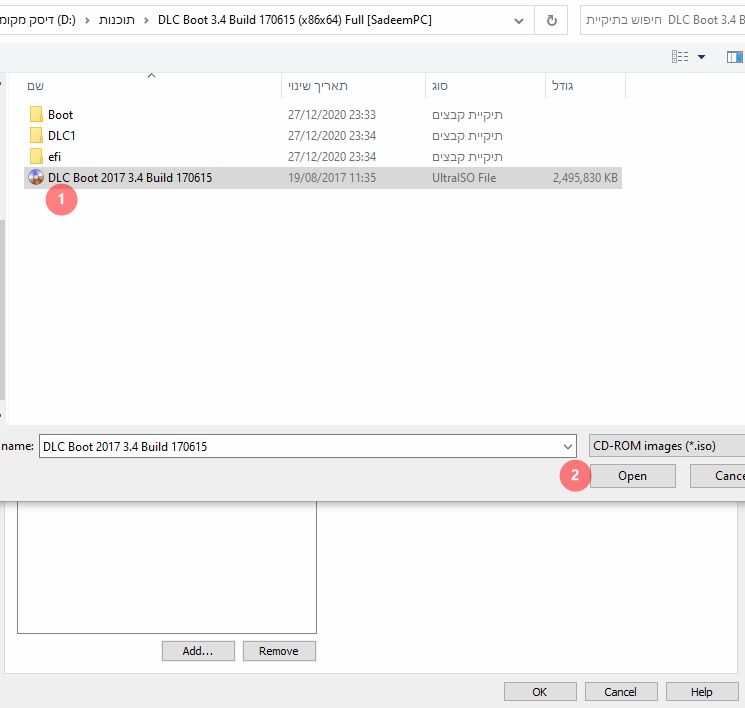
אני מביא דוגמאות של כמה קבצי ISO שעובדים בצורה חלקה וטובה עם ההגדרות האלה:
DLC Boot 3.4 Build 170615
wifislax64-2.3-final
Remix OS for PC Android 64bit
Remix OS for PC Android M 64bit.mp4
להעתיק קבצים למכונה
יש כלי מובנה נורא פשוט וקל שדרכו אפשר להעתיק קבצים מהמחשב הפיזי למכונה הווירטואלית:
VMware Unity mode

אבל בהרבה מצבים הוא לא תומך כמו במצב של אורח (guest):
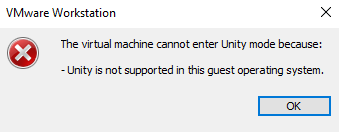
בנוסף אפשר לעשות תיקיית שיתוף עם המכונה:
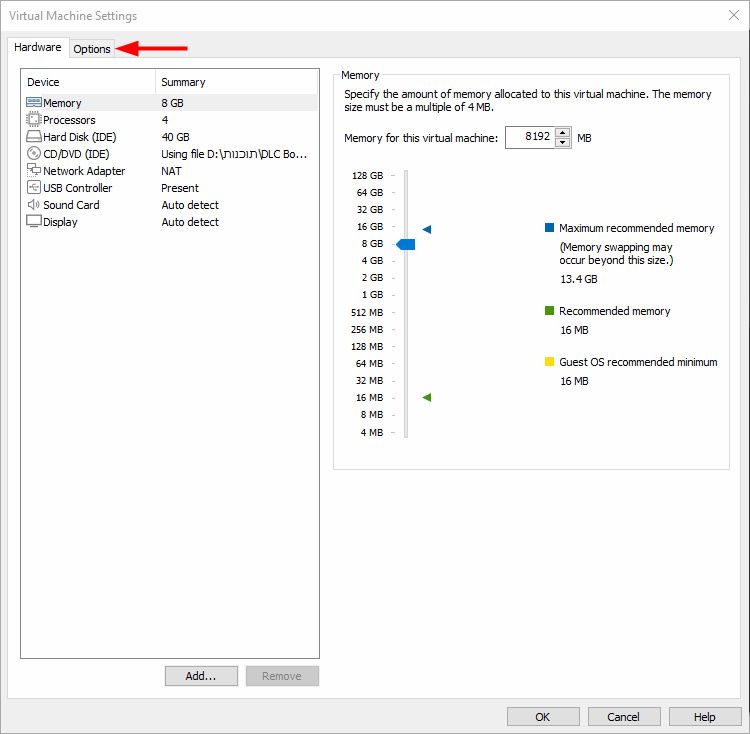
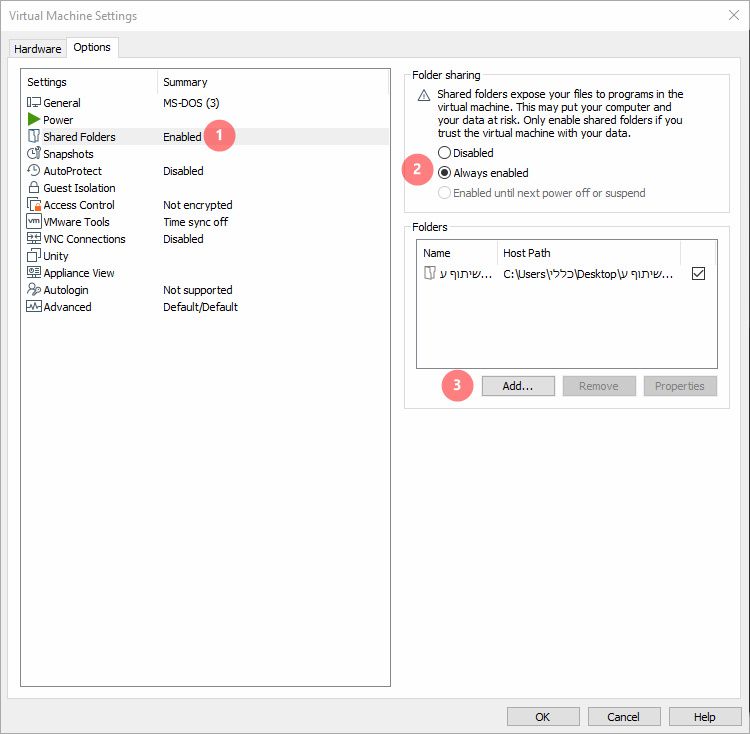
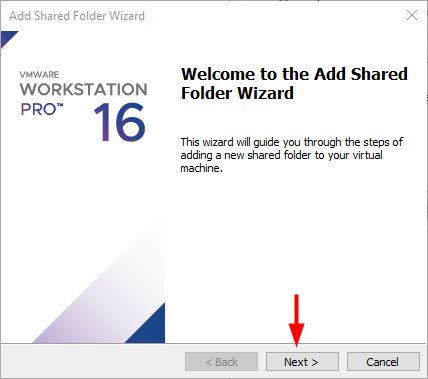
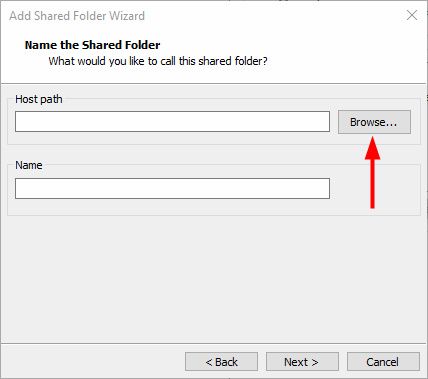
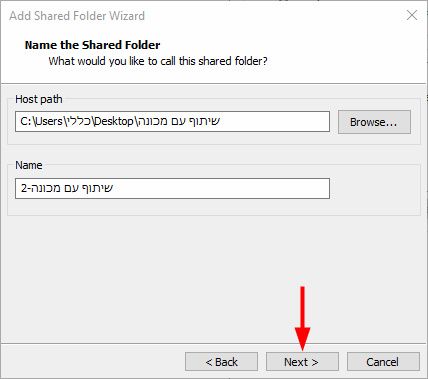
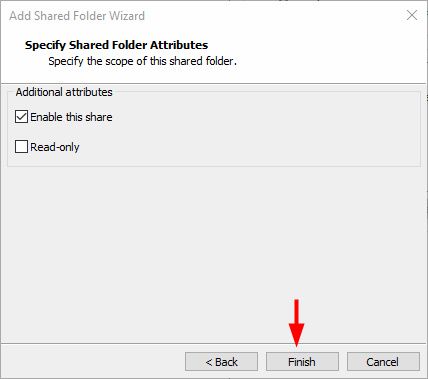
אפשר לקרוא כאן על השיתוף:
https://www.vmware.com/support/ws5/doc/ws_running_sharedfolder_viewing.html
-
ת תמיד עוזר התייחס לנושא זה ב
-
 K KINGYOS התייחס לנושא זה ב
K KINGYOS התייחס לנושא זה ב
-
ד ד.מ.ל. התייחס לנושא זה ב
-
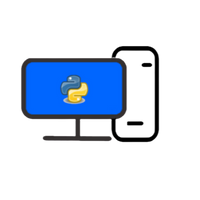 E ephraum tzvi התייחס לנושא זה ב
E ephraum tzvi התייחס לנושא זה ב
-
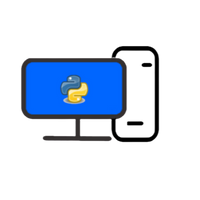 E ephraum tzvi התייחס לנושא זה ב
E ephraum tzvi התייחס לנושא זה ב
-
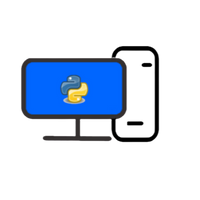 E ephraum tzvi התייחס לנושא זה ב
E ephraum tzvi התייחס לנושא זה ב
-
י ישיביש התייחס לנושא זה ב
-
 ש שלמה ו התייחס לנושא זה ב
ש שלמה ו התייחס לנושא זה ב
-
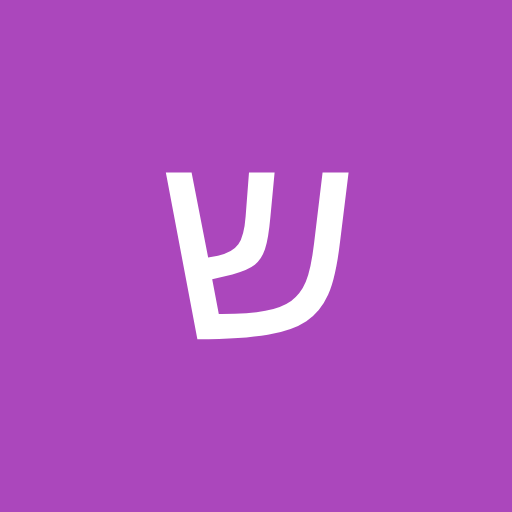 ש שמואל ש. התייחס לנושא זה ב
ש שמואל ש. התייחס לנושא זה ב
-
ט טכנופוב התייחס לנושא זה ב
-
K K.O.G התייחס לנושא זה ב
-
א אחד מי יודע 0 התייחס לנושא זה ב
-
T Tיו_ התייחס לנושא זה ב
-
T Tיו_ התייחס לנושא זה ב
-
M mfmf התייחס לנושא זה ב
-
 K KINGYOS התייחס לנושא זה ב
K KINGYOS התייחס לנושא זה ב
-
 ל למה באתי התייחס לנושא זה ב
ל למה באתי התייחס לנושא זה ב
-
 A a.y.f. התייחס לנושא זה ב
A a.y.f. התייחס לנושא זה ב